Access数据库作为Microsoft Office套件中的重要组件,广泛应用于小型数据管理、库存系统、客户关系管理等场景,许多用户在初次使用时,可能会对“Access数据库怎么安装”感到困惑,尤其是不同版本(如Access 2019、Access 2021或Microsoft 365中的Access)的安装流程存在差异,本文将详细介绍Access数据库的安装步骤、注意事项及常见问题,帮助用户顺利完成安装并开始使用。
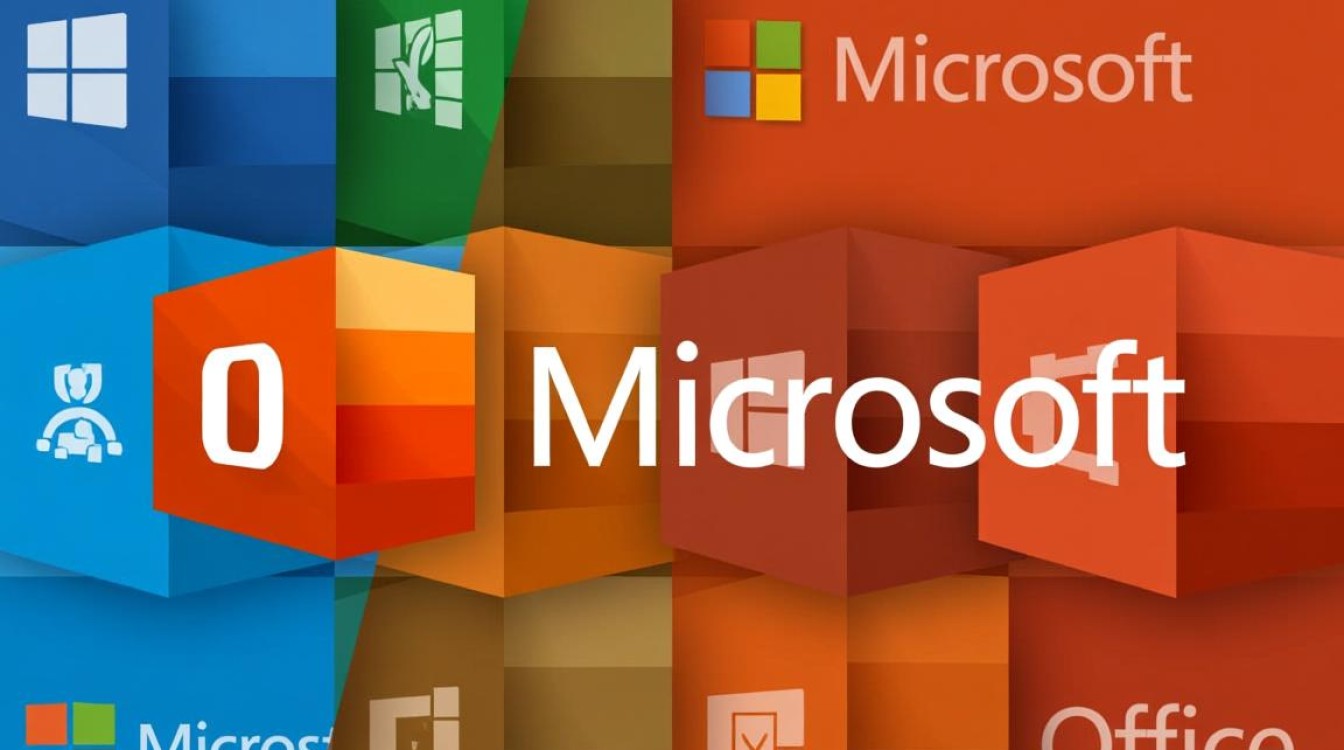
安装前的准备工作
在开始安装Access数据库之前,做好充分的准备可以避免中途出现兼容性或权限问题,确保安装过程顺利。
确认系统要求
不同版本的Access对操作系统、硬件配置的要求有所不同,以较新的Access 2021和Microsoft 365为例,基本要求如下:
- 操作系统:64位版本的Windows 10或11(建议最新版本更新),部分旧版本(如Access 2016)可能支持Windows 7或8.1,但已停止更新。
- 硬件配置:至少4GB RAM(推荐8GB以上)、2GB可用磁盘空间、1GHz或更快的处理器。
- 其他组件:需要.NET Framework 4.7或更高版本,以及Microsoft Visual C++ Redistributable(安装程序通常会自动提示安装)。
选择安装版本
Access数据库主要有两种获取方式:
- 独立版:如Access 2019、Access 2021,一次性购买永久授权,安装后可长期使用,但无法获取后续功能更新。
- Microsoft 365订阅版:包含在Microsoft 365家庭版或商业套件中,按年/月订阅,可随时使用最新功能,但需保持订阅状态。
用户可根据需求选择版本,若需长期使用且预算有限,可考虑独立版;若希望持续更新并包含其他Office组件,Microsoft 365更合适。
下载安装包
- 独立版:通过微软官方商城或授权经销商购买后,登录微软账户下载安装包(通常为
.iso格式镜像文件)。 - Microsoft 365:订阅后登录微软官网(account.microsoft.com),进入“服务和订阅”页面,找到Microsoft 365套件下载安装程序。
关闭安全软件
安装过程中,部分杀毒软件或防火墙可能会误判安装程序行为,导致中断,建议暂时禁用安全软件,安装完成后重新开启。
Access数据库的具体安装步骤
以Microsoft 365订阅版中的Access安装为例(独立版流程类似,仅需选择“自定义安装”),详细步骤如下:
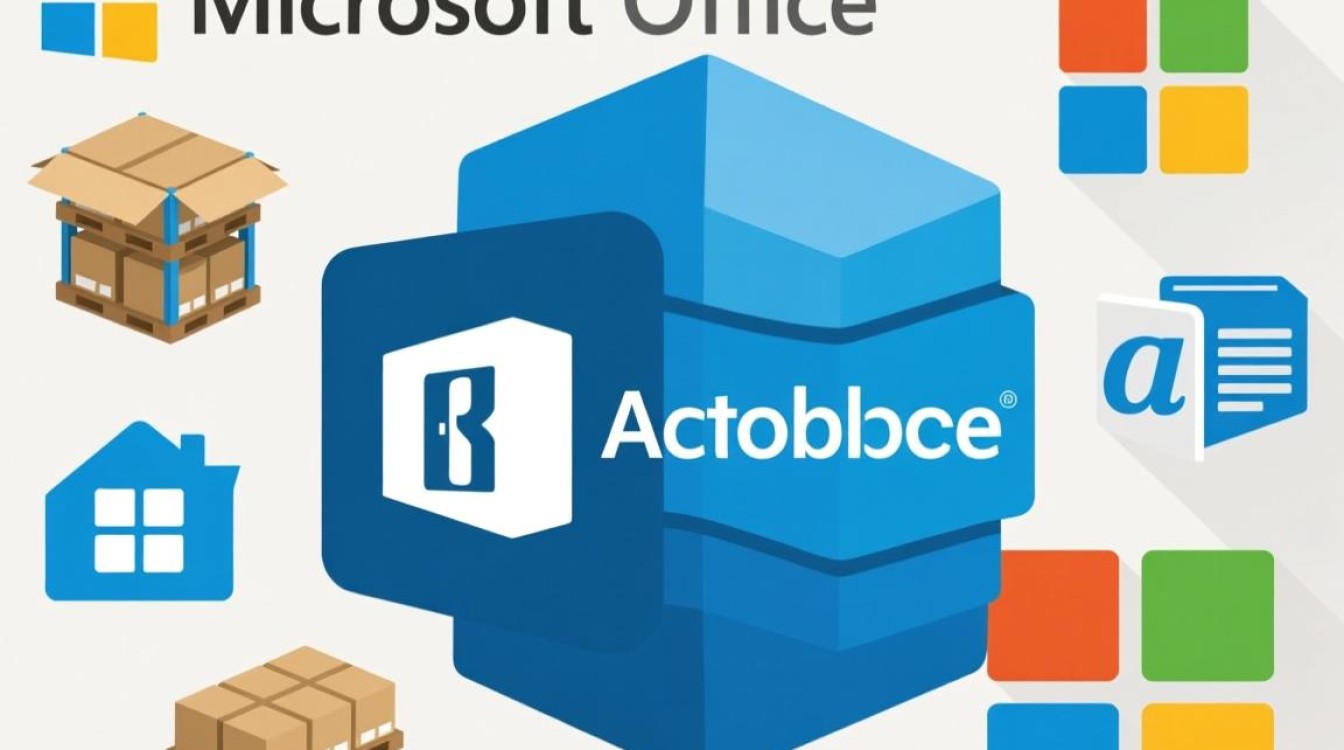
运行安装程序
下载完成后,双击安装文件(如setup.exe),若为.iso镜像,需右键选择“装载”,然后在虚拟光盘中运行安装程序,首次运行可能需要管理员权限,点击“是”继续。
登录微软账户
安装程序启动后,会提示登录微软账户(需与订阅账户一致),若未登录,点击“登录”并输入邮箱和密码;若已有账户,可直接选择“此设备上的账户”并验证身份。
选择安装方式
- 快速安装:默认安装所有Office组件(包括Access、Word、Excel等),适合需要完整套件的用户。
- 自定义安装:可勾选或取消组件,仅安装Access及必要依赖项,节省磁盘空间,建议选择自定义安装,勾选“Access”后,点击“安装”开始。
等待安装完成
安装过程会自动下载组件并配置文件,根据网络速度可能需要10-30分钟,期间保持网络连接稳定,不要关闭安装窗口,完成后会提示“安装成功”,点击“关闭”退出。
验证安装
启动Access:在开始菜单或桌面找到Access图标,点击运行,首次使用需激活(Microsoft 365用户需保持订阅状态),输入微软账户登录即可,若能正常进入主界面,说明安装成功。
安装后的常见配置与问题处理
安装完成后,部分用户可能需要进一步配置或遇到问题,以下是常见解决方案:
启用Access数据库引擎
若需与其他数据库(如MySQL、SQL Server)交互,需安装“Microsoft Access Database Engine”,可从微软官网下载对应版本(32位或64位),注意与Office版本一致(若为64位Office,需选64位引擎)。
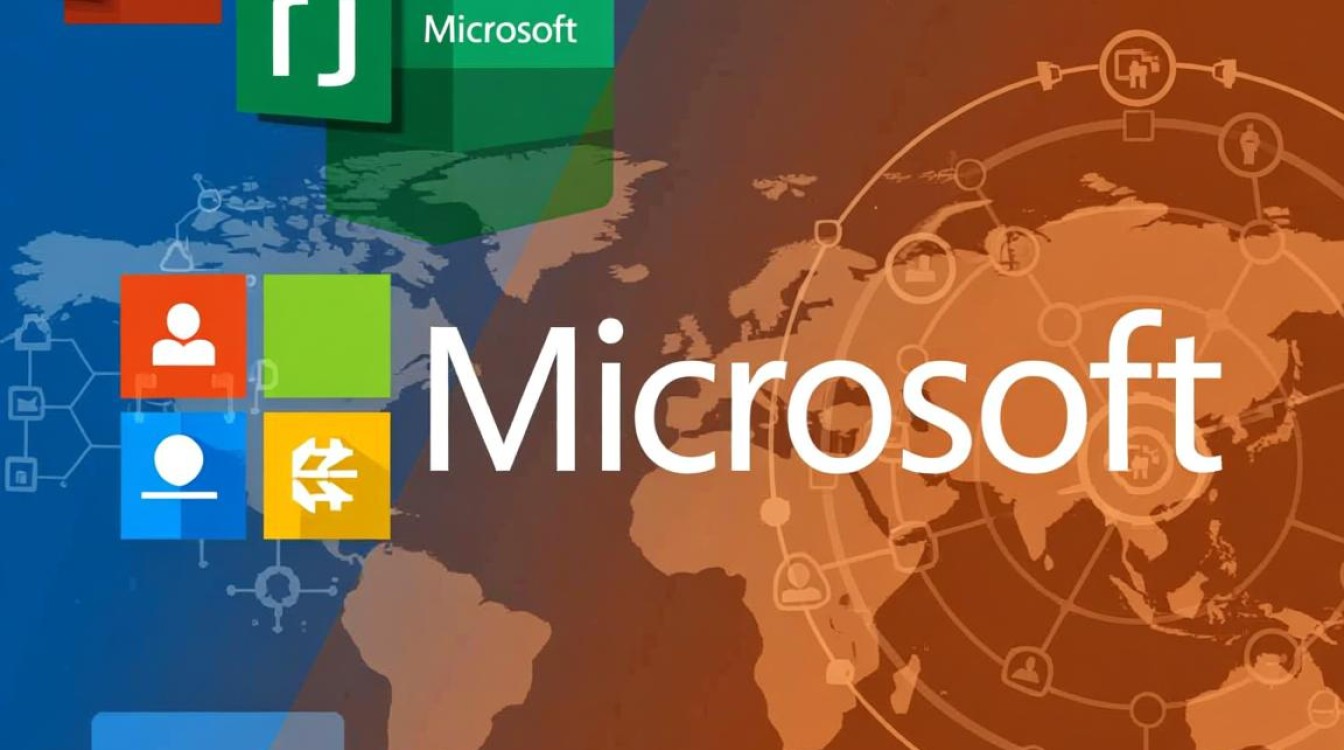
解决“无法启动Access”问题
- 原因1:未安装.NET Framework或Visual C++ Redistributable。 解决:通过Windows功能开启.NET Framework,或手动安装对应版本的Visual C++ Redistributable。
- 原因2:权限不足,右键点击Access图标,选择“以管理员身份运行”。
- 原因3:安装文件损坏,重新下载安装包,或使用微软官方的“支持恢复”工具修复。
更新Access
- Microsoft 365用户:自动更新,可在“文件”→“账户”→“更新选项”中检查更新。
- 独立版用户:需手动下载安装包更新,或通过Windows“设置”→“更新和安全”检查Office更新。
相关问答FAQs
问题1:安装Access时提示“版本不兼容”怎么办?
解答:通常是因为操作系统版本过低或选择了错误的安装包(如32位安装包在64位系统上安装),建议确认操作系统版本(右键“此电脑”→“属性”查看),并从微软官网下载对应版本的安装包,若使用旧版Access(如Access 2010),可能需在Windows 7兼容模式下运行安装程序。
问题2:安装Access后,打开数据库提示“文件格式不支持”如何解决?
解答:这可能是由于数据库版本过高(如Access 2019的.accdb文件在Access 2013中打开),可采取以下方法:
- 使用高版本Access打开数据库后,另存为低版本格式(如“另存为”→“Access 2003数据库格式”)。
- 下载“Microsoft Access Database Engine”兼容性组件,支持直接打开旧版本数据库。
- 若数据库为加密或特殊格式,需联系创建者提供兼容版本。
通过以上步骤,用户可顺利完成Access数据库的安装并解决常见问题,Access作为轻量级数据库工具,操作简单、功能实用,掌握安装和配置方法后,能高效满足日常数据管理需求。